Nœud Plane Track Deform#
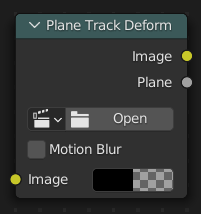
Le nœud Plane Track Deform est utilisé pour incorporer le spécial “plane track” dans votre composite en vérifiant les zones qui sont planes et en remplaçant leur enregistrement par quelque autre image.
Plane Track#
Avant d’utiliser ce nœud, le plane track pour la séquence devrait être fait dans l'Movie Clip Editor.
Inputs#
- Image
Image pour mettre en place la plane track, et ainsi, surcharger cette zone dans le clip vidéo.
Properties#
- Movie Clip
Utilisé pour sélectionner le clip vidéo dont le . Pour les contrôles voir Menu Bloc de données (Data-block).
- Object
Utilisé pour sélectionner l’objet auquel est lié le plane track.
- Track
Utilisé pour sélectionner le plane track à utiliser.
- Motion Blur (flou de mouvement)
Spécifier s’il faut utiliser ou non le flou de mouvement de la plane track.
- Samples
Définir le nombre d’échantillons à prendre pour chaque trame. Plus ce nombre est grand, plus l’effet de flou est lisse, mais plus le rendu est long, étant donné que chaque trame intermédiaire virtuelle doit être rendue.
Note
Les échantillons sont pris uniquement sur la trame suivante, pas sur la trame précédente. Ainsi l’objet flouté va apparaître légèrement devant l’endroit où ce qu’il serait sans flou de mouvement.
- Shutter
Le temps (en trames) pendant lequel l’obturateur est ouvert. Si vous faites un rendu en 24 fps, et l’Obturateur est défini à 0.5, le temps entre les trames est de 41.67 ms, ainsi l’obturateur est ouvert pendant la moitié de ce temps, soit 20.83 ms.
Outputs#
- Image
La sortie en l’image de cette plane track.
- Plane
Produit un masque en noir et blanc de la plane track.
Exemples#
Utilisation de Image Output#
Ceci peut être réalisé simplement en utilisant le nœud Alpha Over.
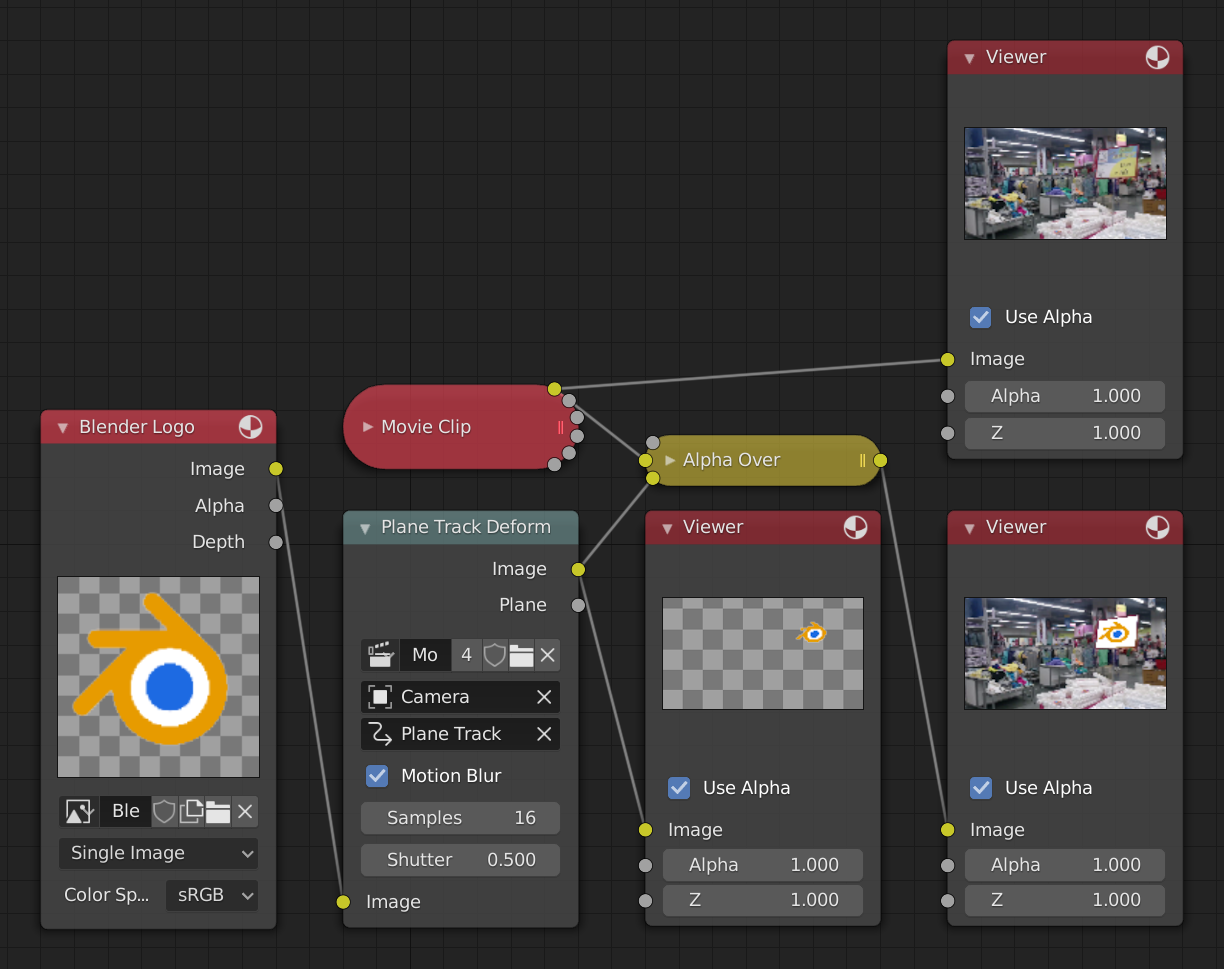
Sortie image.#
Utilisation de Plane Output#
Ceci peut être réalisé en mélangeant la vidéo clip et l’image en utilisant la plane output comme facteur.
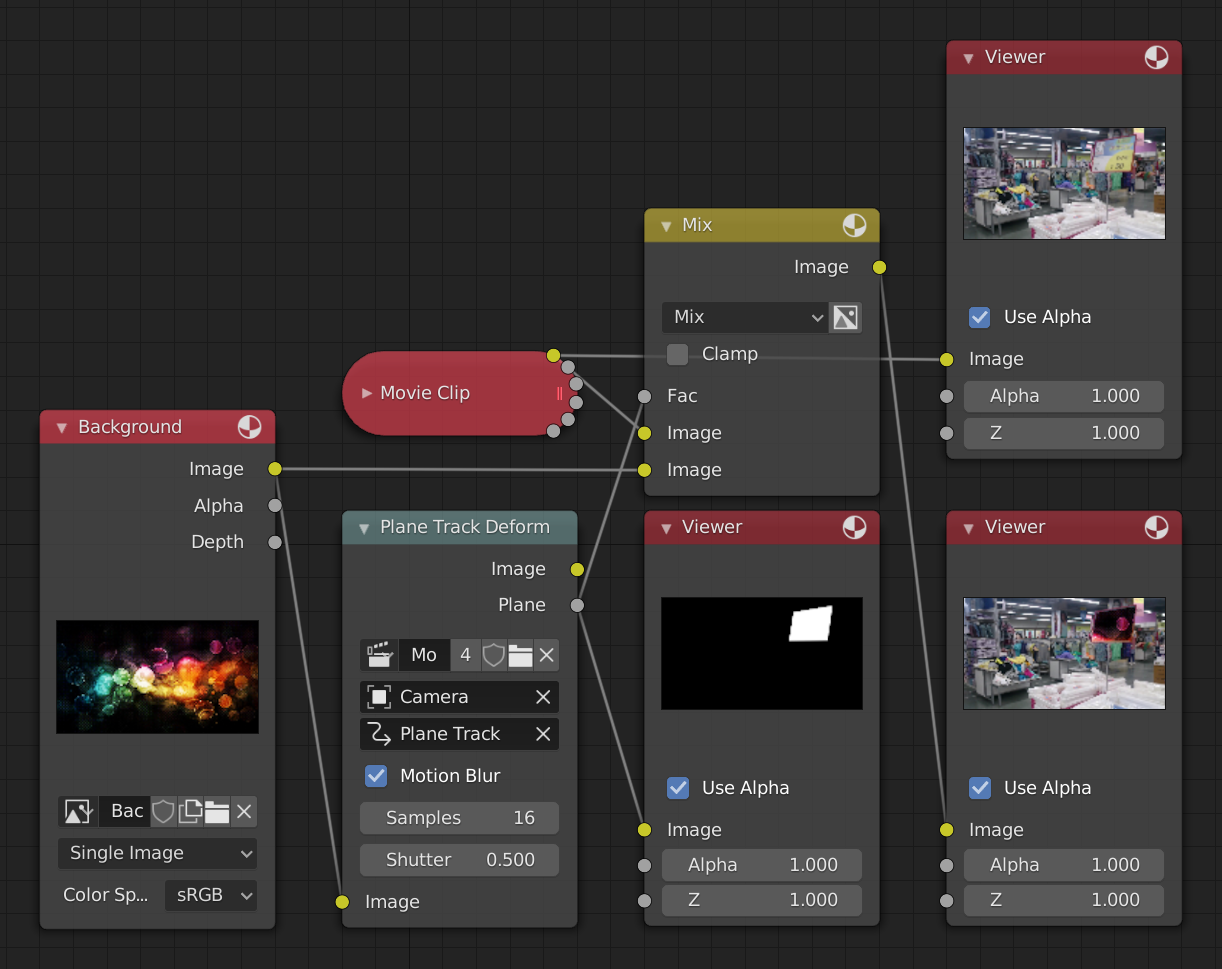
Sortie plan.#
Utilisation de la sortie image vs utilisation de l’image originale#
En utilisant la sortie d”Image, l’échelle, le déplacement et l’inclinaison de l’image d’entrée sont modifiés en fonction de la piste, tout en utilisant l’image d’origine et en la mélangeant avec le clip vidéo en utilisant la sortie Plane comme facteur, affichera la partie de l’image qui se trouve dans ce masque. Cette image montre la différence :
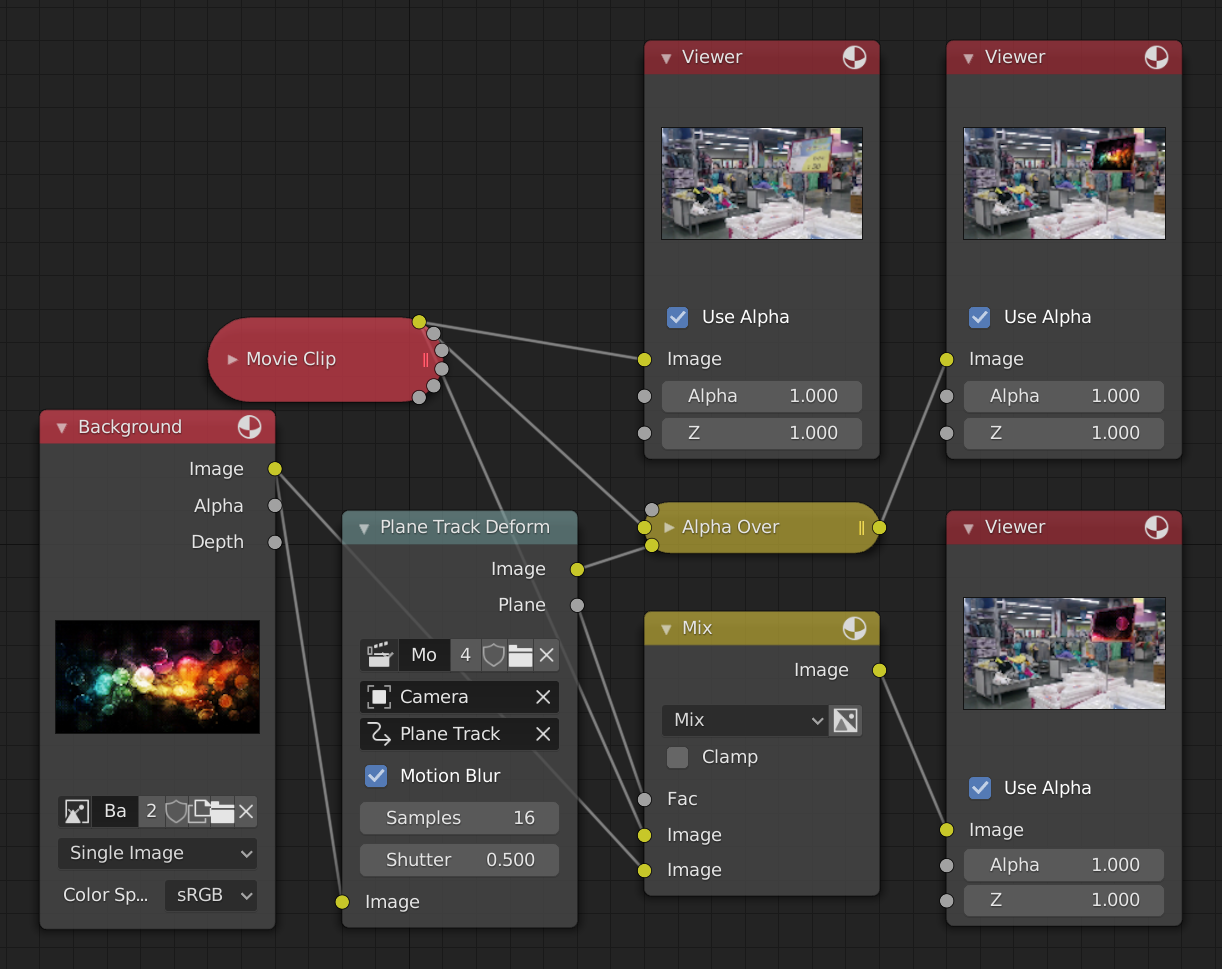
Comparaison entre sortie image et image d’origine (consultez attentivement les nœuds Viewer).#